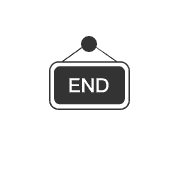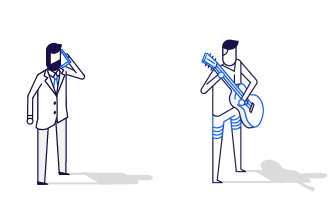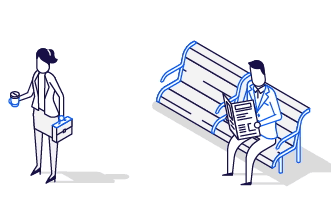Python Windows 的计划任务
你好,我是悦创。Python 办公自动化系列文章不知不觉写了 18篇了。欢迎帮忙分享出去,你们的分享和阅读是我持续写作的动力。往期文章可以点击话题进入。
计划任务介绍
计划任务,就是定期或者循环不间断的执行某个任务,做一些定期统计之类的操作。
每个系统中都会有定时任务工具,这里先介绍 Windows 的定时任务,也叫作任务计划程序。
首先说明,Windows 的任务计划程序是自带的,不需要额外安装,你只需要准备操作的内容。这里的内容,我们以启动 Python 的源码做文件写入操作,检测效果直接查看文件。
准备文件
先准备 Python 源码文件,文件名 「timing-todo.py」,是如下:
import datetime
import random
with open('todo.txt','a',encoding='utf8') as file:
random_num = random.randint(1,10000)
current_time = datetime.datetime.now().strftime("%Y-%m-%d %H:%M:%S")
file.writelines("当前时间:{} 随机数值:{}\n".format(current_time, random_num))
代码只有 6 行,其中 2 行还是导入,非常简单了。操作如下:
首先是打开文件,一个 「todo.txt」 的文件,用追加模式打开 随机生成一个 1-10000 的数值 获取当前时间,格式是 年-月-日 时:分:秒 写入在文件中追加一行内容,内容格式是:当前时间:具体时间 随机数值:具体数值\n
非常简单,下面是单独测试的效果图:
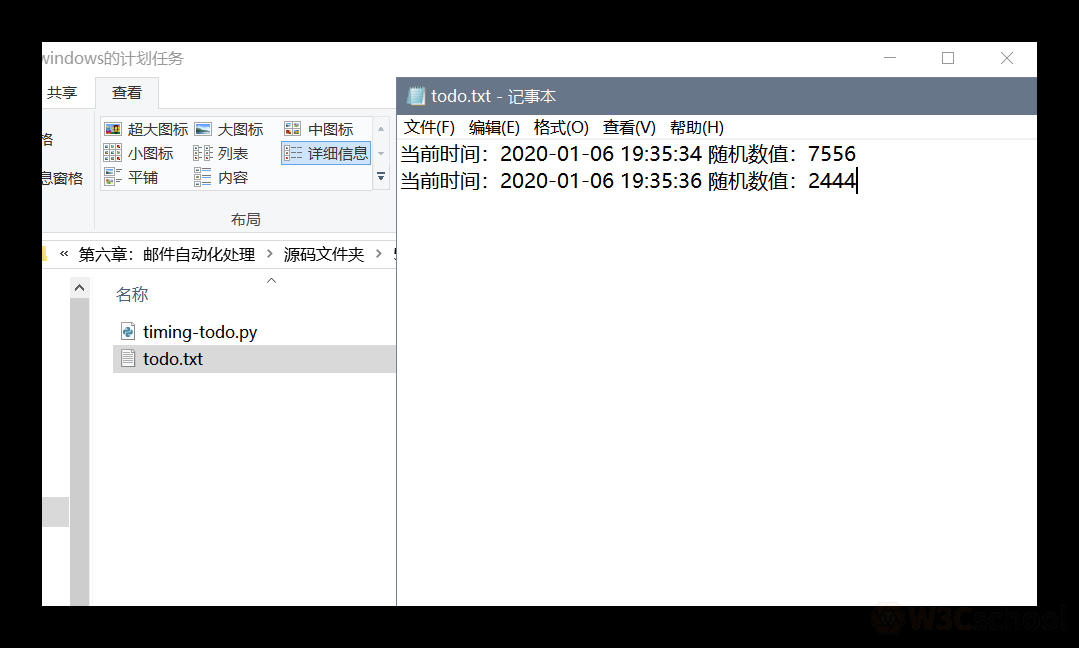
执行没有任何问题,现在就用「任务计划程序」来测试脚本的执行。
新建计划任务
首先打开 Windows 的任务计划程序,推荐使用左下角的 Win 按钮,搜索任务计划程序,如下图:
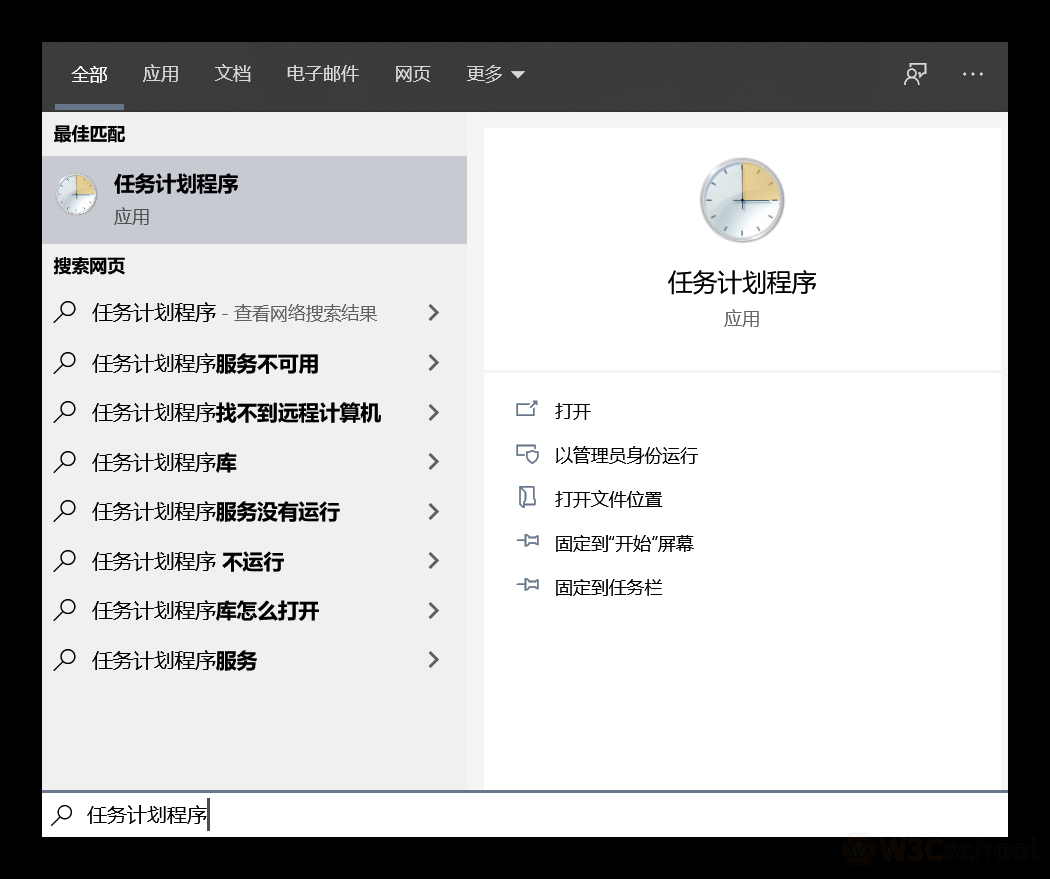
打开后,选择左侧菜单栏,顶部的任务计划程序(本地),鼠标右键,创建任务,注意是创建任务,不要创建基本任务。
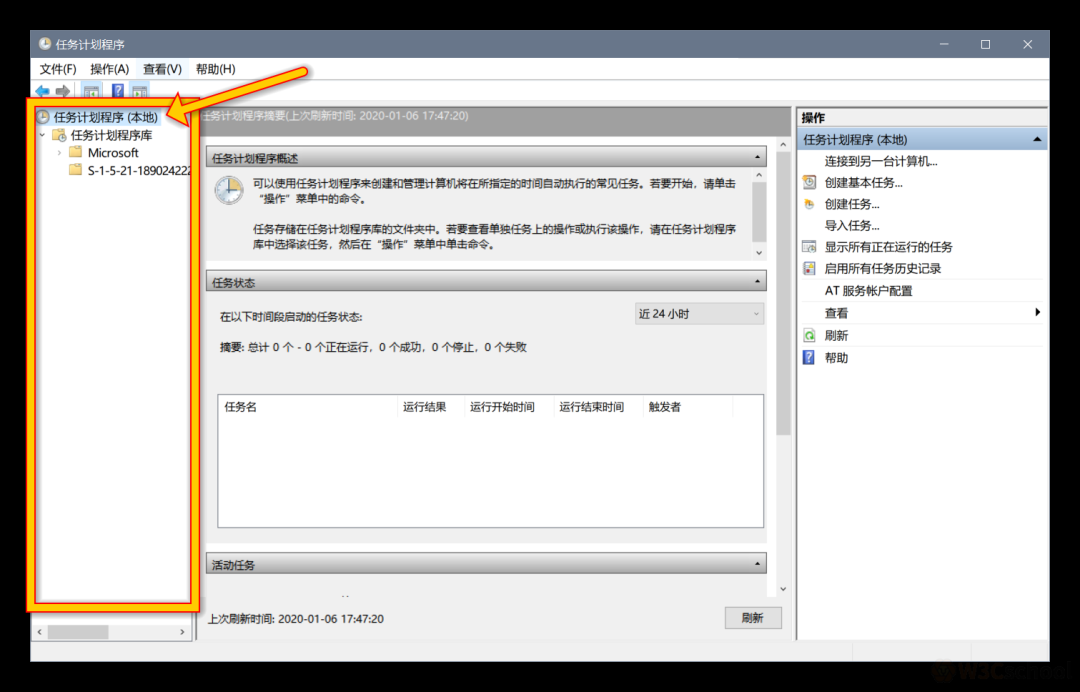
然后就会出现弹框,默认界面输入一个名称即可,如下:
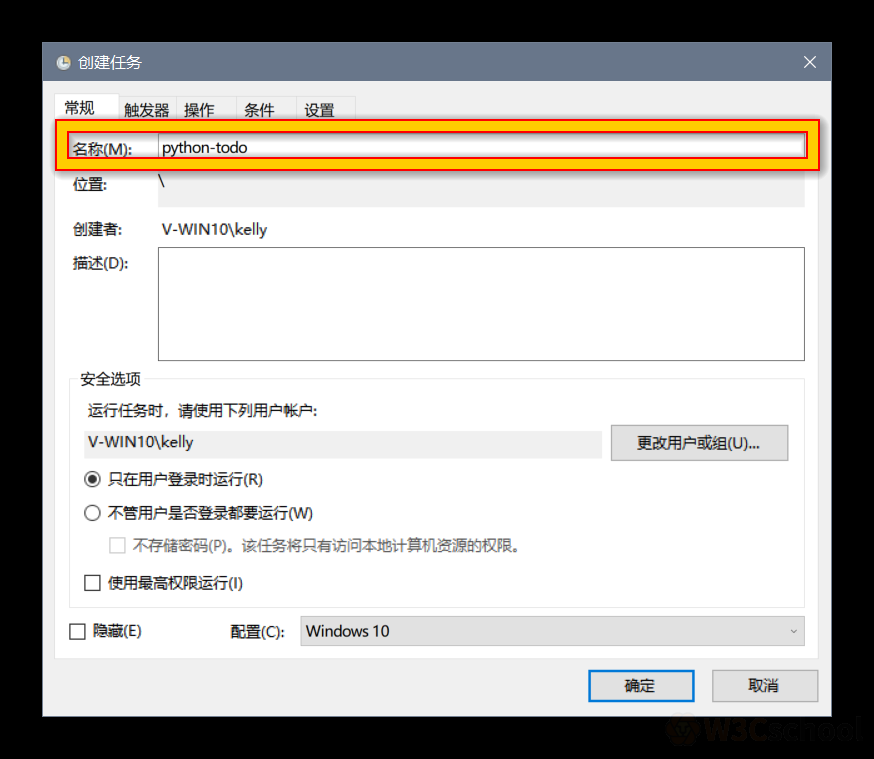
顶部有菜单栏,切换到触发器,配置执行时间和执行周期,我这里设置的是 2020年1月6号,晚上8点开始,并且每5分钟执行一次,持续一个小时,如下图:
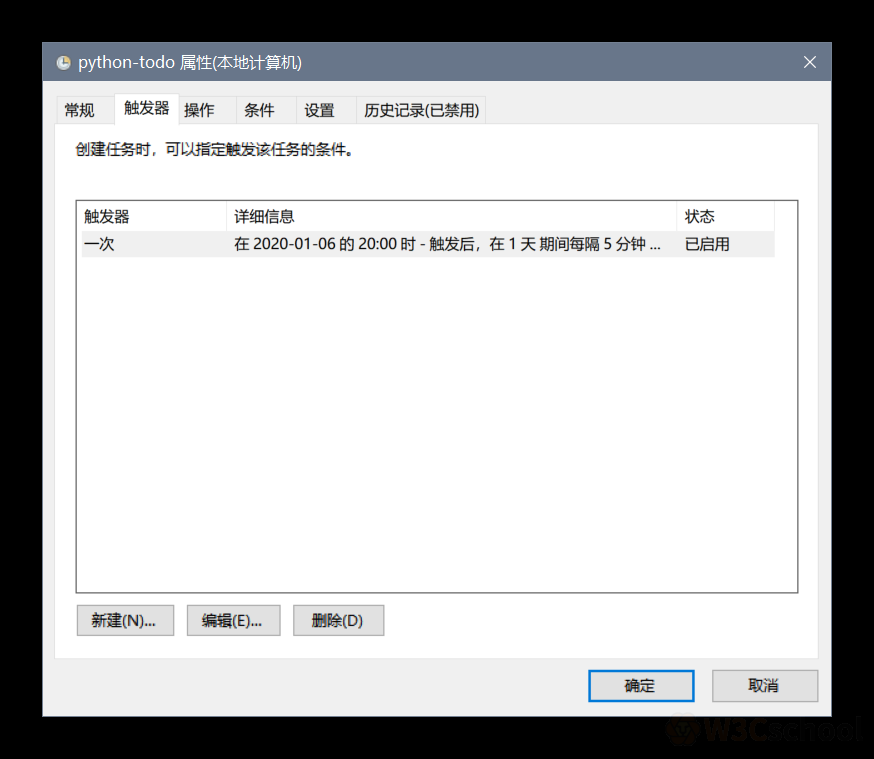
按确定,保存这个配置。
指定脚本文件
接着切换到操作,这里是配置到时间了具体做什么,所以这里把执行 py 文件的命令配置上去,也就是执行命令。如下图:
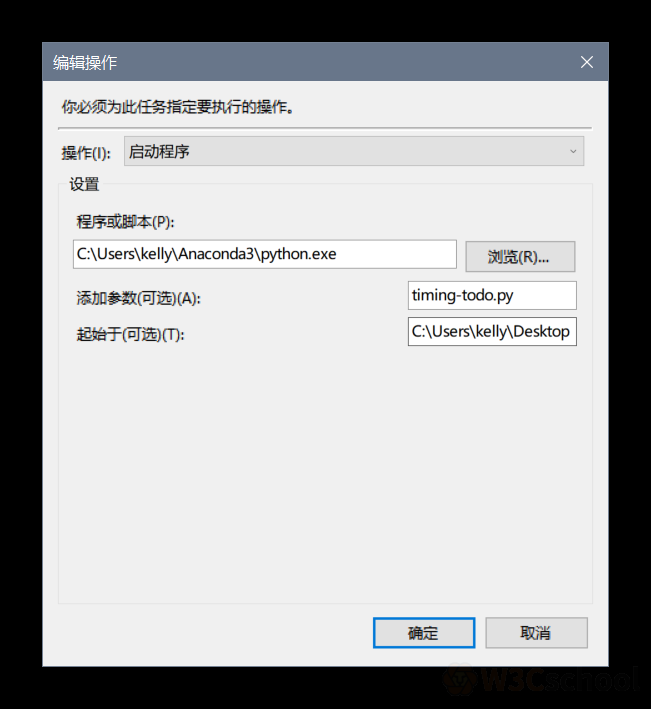
我这里写的是完整路径的命令,是 C:/Users/kelly/Anaconda3/python.exe timing-todo.py,指定特定的python,执行的启动位置是桌面,并且启动桌面上的 py 文件,对应生成的 todo.txt 文件也就在桌面上。最后的效果图如下:
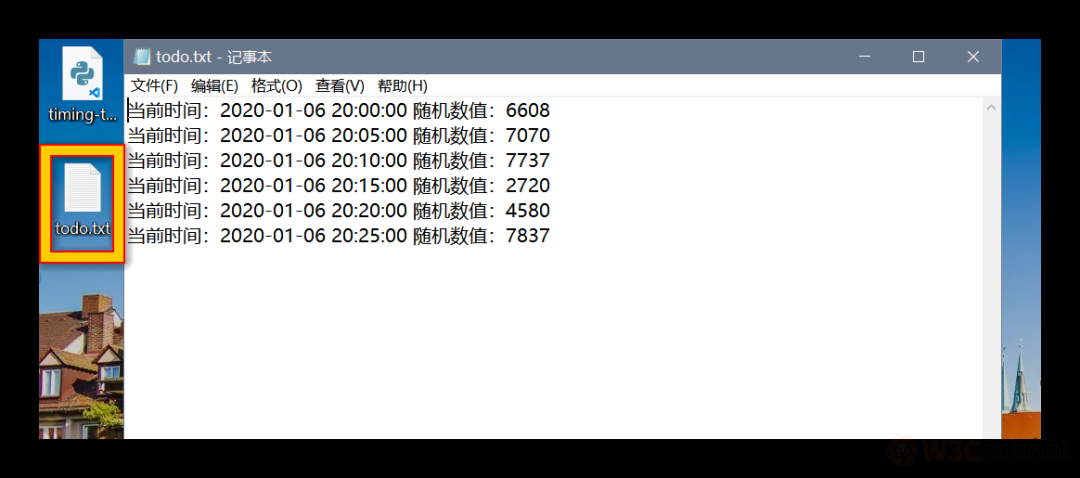
【单选题】小练习
Windows 规定用户只能创建一个计划任务,是对还是错?
[ ] 错 [ ] 对
长按识别下方二维码,和众多位岛民一起
把别人的顿悟,变成你的基本功
花半秒钟就看透事物本质的人,
和花一辈子都看不清的人,
注定是截然不同的命运。